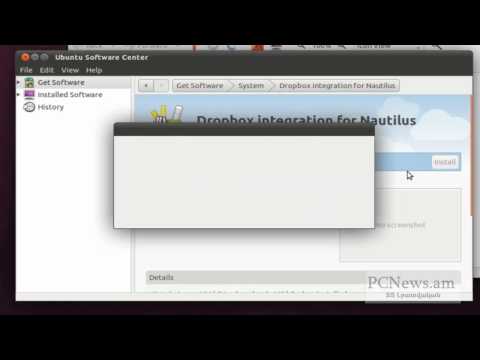Mozilla Firefox- ը շատ է կենտրոնանում գաղտնիության վրա: Այն ստեղծող կազմակերպությունը ՝ Mozilla- ն, կարծում է, որ բոլորը պետք է ունենան գաղտնիության իրավունք ինտերնետում: Որպես այդպիսին, հնարավոր է ամբողջությամբ և ընդմիշտ ջնջել ձեր դիտումների պատմությունը Firefox- ում, պարզապես հետևեք այս հոդվածի քայլերին:
Քայլեր

Քայլ 1. Բացեք Firefox- ը:

Քայլ 2. Կտտացրեք համբուրգերների ընտրացանկին (☰):
Այն գտնվում է պատուհանի վերին աջ անկյունում: Այնուհետև կտտացրեք «Գրադարան»:

Քայլ 3. Կտտացրեք «Պատմություն»:

Քայլ 4. Ընտրեք «Մաքրել վերջին պատմությունը»:

Քայլ 5. Որոշեք, թե որքան հետ եք ցանկանում մաքրել ձեր պատմությունը:
Եթե ցանկանում եք մաքրել ամբողջ պատմությունը, ապա ընտրեք «Ամեն ինչ»:

Քայլ 6. Որոշեք, թե ինչ եք ուզում մաքրել:
Դուք կարող եք մաքրել միայն որոշ բաներ, օրինակ ՝ քեշը կամ դիտման պատմությունը կամ մաքրել ամեն ինչ: Ստորև բերված է այն նկարագրությունը, թե ընտրանքներից յուրաքանչյուրը ինչ կմաքրի:
- Brննարկման և ներբեռնման պատմություն. Այս տարբերակի ընտրությունը կջնջի այն ցուցակը, որը պարունակում է ձեր այցելած բոլոր կայքերը, և այն կջնջի ձեր ներբեռնած ֆայլերի գրանցամատյանը (այն ինքնին չի ջնջի ներբեռնված ֆայլերը):
- Թխվածքաբլիթներ. Այս տարբերակը կհեռացնի ձեր համակարգչում պահված բոլոր cookie ֆայլերը (cookie- ների մաքրումը կարող է ձեզ դուրս բերել ձեր հաշիվներից):
- Ակտիվ մուտքեր: Այս տարբերակը ձեզ դուրս կբերի բոլոր հաշիվներից, որոնք ներկայումս ստեղծված են ձեզ հիշելու համար:
- Քեշ. Այս տարբերակի ընտրությունը կջնջի ձեր բրաուզերի պահած բոլոր քեշը, գուցե դա անհրաժեշտ լինի, եթե կայքը ճիշտ չի աշխատում:
- Ձևի և որոնման պատմություն. Այս տարբերակը կհեռացնի պատմությունը և առաջարկությունները, որոնք հայտնվում են տեքստային տուփերի մեջ իրեր մուտքագրելիս:
- Կայքի նախապատվություններ. Այս տարբերակի ընտրությունը կջնջի Firefox- ի հիշողությունը այնպիսի կայքերից, ինչպիսիք են խոշորացումը որոշ կայքերում, այն կայքերը, որոնք ձեր ցուցակի սպիտակ ցուցակում են, և արդյոք ցանկանում եք գաղտնաբառեր պահել կայքերում (սա ընտրելը չի ջնջի ձեր պահված գաղտնաբառերը):
- Անցանց կայքի տվյալներ: Այս տարբերակը կջնջի ցանկացած ֆայլ, որը կայքը պահել է ձեր համակարգչում: Վեբ կայքերը կարող են պահպանել միայն անցանց վեբ կայքի տվյալները, եթե դա թույլատրել եք:

Քայլ 7. Կտտացրեք Մաքրել հիմա:
Այս Firefox- ը սեղմելուց հետո կսկսի ջնջել ձեր պատմությունը, երբ ընտրացանկը փակվի, ձեր պատմությունը մաքրվում է:
Խորհուրդներ
- Եթե դուք աշխատում եք ընդհանուր համակարգչում, գուցե ցանկանաք ամեն անգամ նիստը ավարտելուց հետո մաքրել ձեր վերջին պատմությունը:
- Ձեր դիտումների պատմությունը չի պահպանվի, եթե օգտագործում եք Անձնական դիտում:
- Եթե օգտագործում եք Firefox Sync- ը, ապա ձեր դիտման պատմությունը նույնպես կջնջվի ձեր բոլոր մյուս համակարգիչների վրա, որոնք համաժամեցված են: